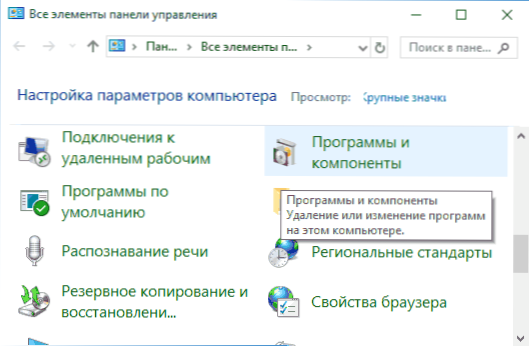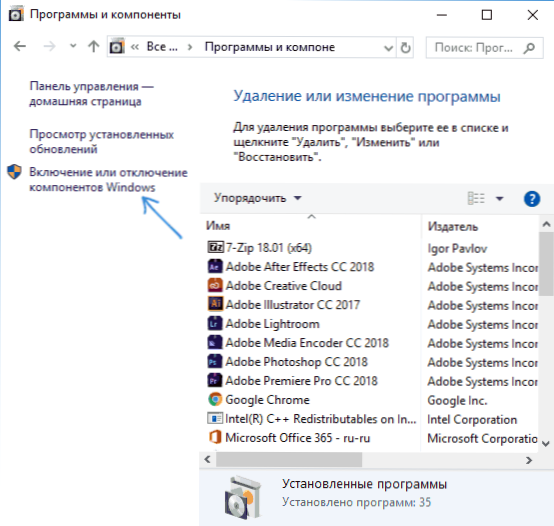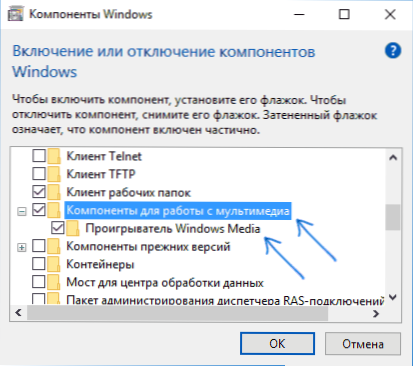Ovaj vodič detalji o preuzimanju i instaliranju značajki Media Feature Pack za Windows 10, 8.1 i Windows 7 x64 i x86 te što učiniti ako Media Feature Pack nije instaliran.
Ovaj vodič detalji o preuzimanju i instaliranju značajki Media Feature Pack za Windows 10, 8.1 i Windows 7 x64 i x86 te što učiniti ako Media Feature Pack nije instaliran.
Zašto je to? - Neke igre (na primjer, GTA 5) ili programi (iCloud i drugi) tijekom instalacije ili pokretanja mogu obavijestiti o potrebi instaliranja Media Feature Pack i bez prisutnosti tih komponenti u sustavu Windows neće funkcionirati.
Kako preuzeti instalater Media Feature Pack i zašto nije instaliran
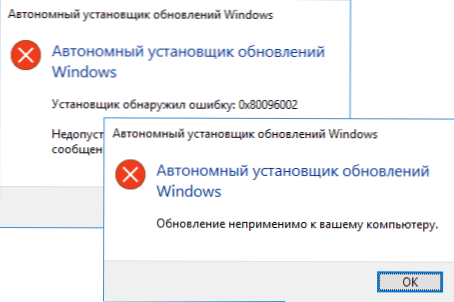
Većina korisnika, suočena s pogreškama i potrebom za instalacijom multimedijskih komponenti paketa Media Feature Pack, brzo pronađite potrebne instalacije na web mjestu treće strane ili na službenom Microsoftovu web mjestu. Ovdje preuzmite Media Feature Pack (ne preuzimajte dok ne pročitate dalje):
- https://www.microsoft.com/en-us/software-download/mediafeaturepack - Paket medijske značajke za Windows 10
- https://www.microsoft.com/en-us/download/details.aspx?id=40744 - za sustav Windows 8.1
- https://www.microsoft.com/en-us/download/details.aspx?id=16546 - za Windows 7
Međutim, u većini slučajeva Media Feature Pack nije instaliran na vašem računalu, a tijekom instalacije dobit ćete poruku koja kaže da "Ažuriranje nije primjenjivo na vaše računalo" ili pogreška Autonomnog instalatera za ažuriranje "Instalater je otkrio pogrešku 0x80096002" (ostali kodovi pogrešaka su moguće, na primjer, 0x80004005 ).
Činjenica je da su ti instalateri namijenjeni samo za Windows N i KN izdanja (a imamo vrlo malo onih koji imaju takav sustav).Na uobičajenim kućnim, profesionalnim ili korporativnim verzijama Windows 10, 8.1 i Windows 7 Media Feature Pack su ugrađene, jednostavno onemogućene. I može biti uključen bez preuzimanja dodatnih datoteka.
Kako omogućiti značajku Media Feature Pack u sustavu Windows 10, 8.1 i Windows 7
Ako program ili igra zahtijevaju da instalirate Media Feature Pack u uobičajeno izdanje sustava Windows, to gotovo uvijek znači da ste onemogućili multimedijske komponente i / ili Windows Media Player.
Da biste ih omogućili, slijedite ove jednostavne korake:
- Otvorite upravljačku ploču (u svim verzijama sustava Windows možete to učiniti pretraživanjem ili pritiskom tipki Win + R, upisivanjem kontrole i pritiskanjem tipke Enter).
- Otvorite "Programi i značajke".
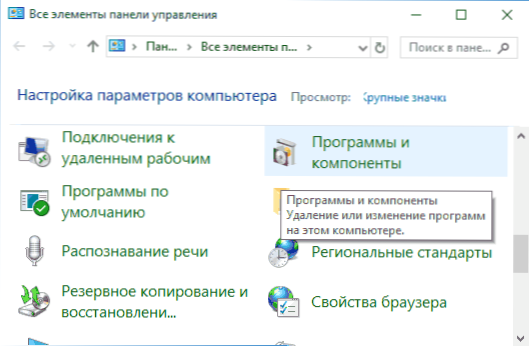
- S lijeve strane odaberite "Uključite ili isključite značajke sustava Windows".
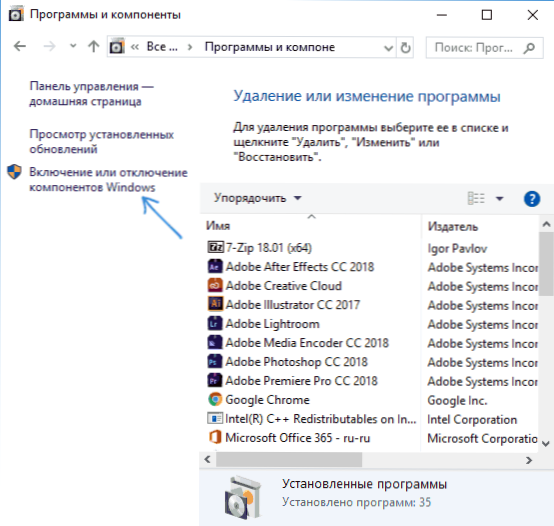
- Uključite "Komponente multimedije" i "Windows Media Player".
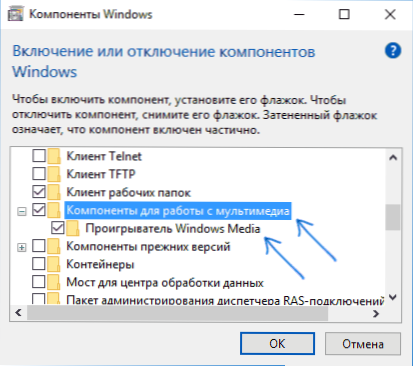
- Kliknite "Ok" i pričekajte za instalaciju komponenti.
Nakon toga, Pack za medijske sadržaje bit će instaliran na vaše računalo ili laptop i GTA 5, iCloud, druga igra ili program više neće to zahtijevati.